
从计算机导入数据
通过目的地计算机上的应用程序操作本机,然后导入扫描的原稿数据。导入的原稿数据可以在计算机中编辑或保存。本节介绍了使用Windows 10以及[Windows传真和扫描]应用程序软件的示例。
从开始菜单中,单击[程序]-[Windows传真和扫描]。
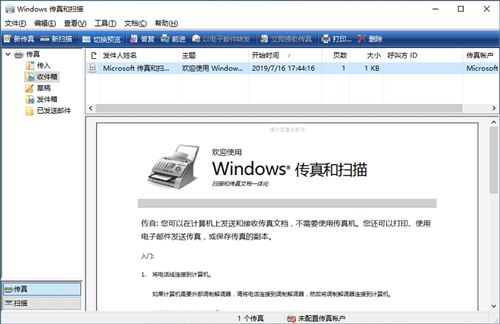
单击[新扫描]。
出现[新扫描]对话框。
从以下项目中指定所需项目以适合要扫描的原稿。
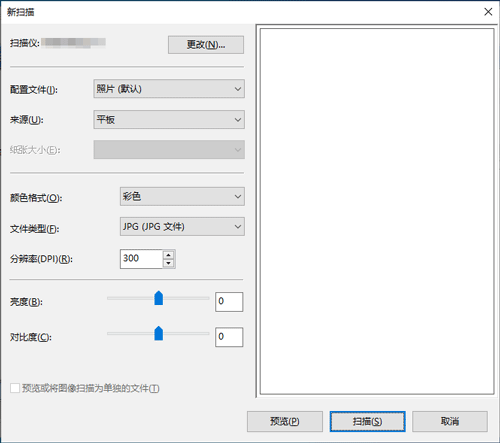
设置
说明
[扫描仪]
显示本机的扫描仪名称。
若要切换其它扫描仪,请单击[更改]。
[配置文件]
选择适合想装载到本机上原稿的配置文件。
[照片]:选择该选项以扫描主要包含照片的原稿。
[文档]:选择该选项以扫描主要包含文字的原稿。
[上次使用的设置]:选择该选项以使用之前的设置扫描原稿。
[正在添加配置文件]:选择该选项以创建上述选项之外的新配置文件并将其作为选项添加。选择[正在添加配置文件]显示[添加新的配置文件]窗口。
[来源]
选择放置原稿的位置。
[平板]:选择该选项以将原稿装入稿台。选择[平板]后,可以使用扫描功能中的[预览]。
[纸盒]:选择该选项以将原稿装入ADF。
[纸张大小]
如果在[来源]中选择了[纸盒],会启动[自动检测页大小]以自动检测装入ADF中的原稿尺寸。如果始终扫描相同尺寸的原稿而机器不自动检测装入ADF中原稿尺寸,请选择任意尺寸。
[颜色格式]
选择[彩色]或[灰度]颜色模式扫描原稿。无论原稿的颜色是什么,原稿都会以所选彩色模式进行扫描。
[文件类型]
选择要保存的文件类型。
[BMP]:用来保存Windows附带的"画图"软件所采用的图像文件。这种类型不支持压缩要保存数据的功能,因此文件大小比JPEG或PNG要大。
[JPG]:用于保存数码相机通用的文件,保存照片时可用。JPEG格式不支持将多页文档保存为一个单独文件。
[PNG]:用来保存压缩文件时没有质量损失的图像文件。请注意,一些文件无法在较旧版本的网络浏览器中显示。
[TIF]:这种类型是一种通用的图像格式。这种类型可用于一个文件中具有多页的多页文件。
[XPS]:Windows中所应用的一种基于XML文件的扩展类型。即使未提供源应用程序,也可以安装XPS viewer查看或打印数据。
[分辨率(DPI)]
指定扫描原稿的分辨率。
[亮度]
指定扫描原稿使用的亮度。
若要指定亮度级别,请拖动滑杆,或者输入数值。
[对比度]
指定扫描原稿的对比度。
若要指定对比度级别,请拖动滑杆,或者输入数值。
单击[扫描]。
如果选择了[来源]中的[平板],将数据作为文件保存之前单击[预览],然后确认扫描原稿的图像。
必要时,裁剪显示的图像,或者调整[亮度]、[对比度]或[分辨率(DPI)]。确认扫描原稿后,单击[扫描]。
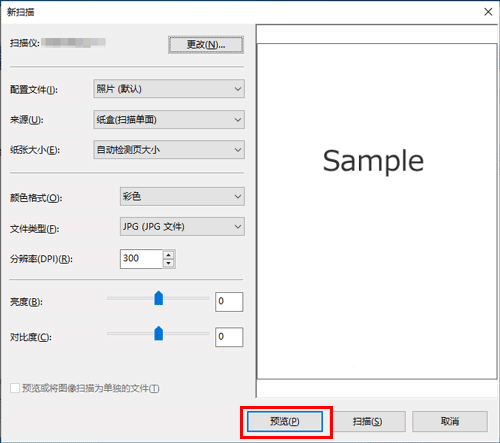
原稿会被扫描,然后显示在[Windows传真和扫描]的应用程序窗口上。